Merhabalar, bu yazımızda SharePoint yüksek erişebilirlik için başladığımız yazımızın SQL Server 2014 AlwaysOn kurulum ve yapılandırması kısmından bahsedeceğiz. Umarım faydalı olur.
İlk olarak sunucularımıza bu yazımıdaki yönergeleri kullanarak SQL Server 2014 kurulumu yapıyoruz.
Unutmayalım, aşağıdaki işlemlerin bir kısmını diğer sql sunucumuzda da yapmamız gerekebilir.
Kurulumlar sonrası SQL sunucumuzda SQL Server 2014 Configuration Manager’ı açalım.
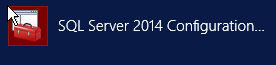
SQL Server servisine sağ tıklayalım ve özelliklerine girelim.
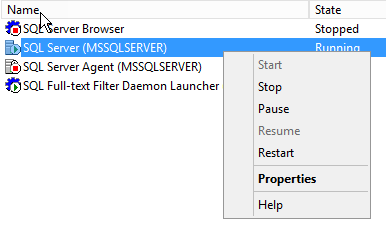
AlwaysOn High Availability kısmına bir önceki yazımızda kurulumunu anlattığımız, Failover Cluster’ımıza verdiğimiz ismi yazalım. “Enable AlwaysOn Availability Groups” seçeneğini seçelim.
,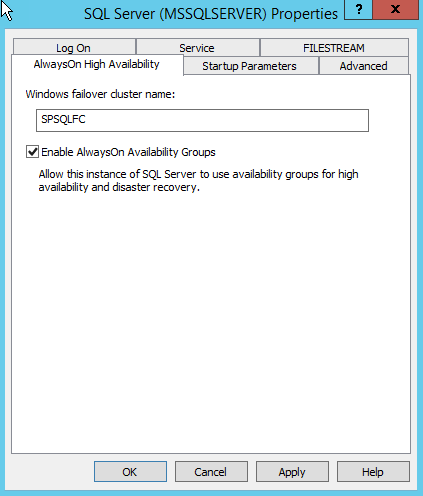
SQL Server servisimizi yeniden başlatalım.
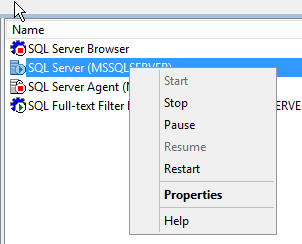
SQL Server Management Studio ile bağlanıp SQL sunucumuzda boş bir veritabanı oluşturalım. Boyut olarak 500 MB seçelim.
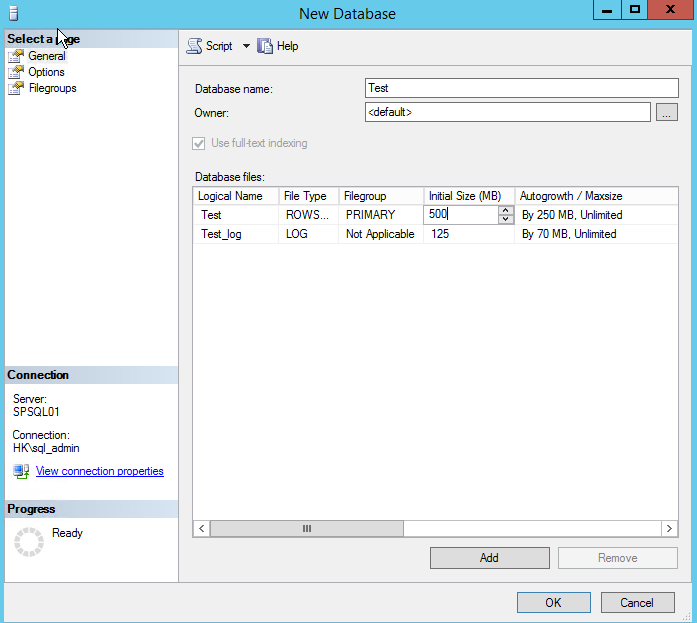
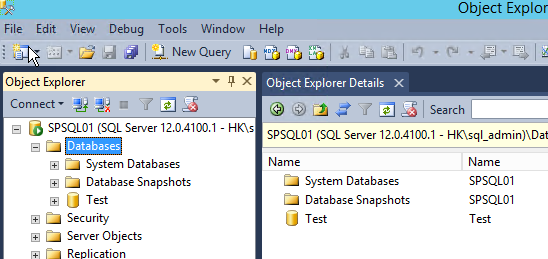
İlgili veritabanı oluştuktan sonra özelliklerine girip, Options kısmında Recovery Model’in Full olduğunu kontrol edelim.
Bu işlemden sonra aşağıdaki yönergeleri takip edip, yeni oluşturduğumuz veritabanının yedeğini alalım.
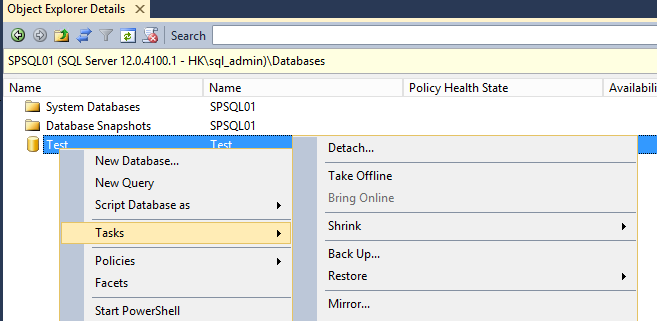
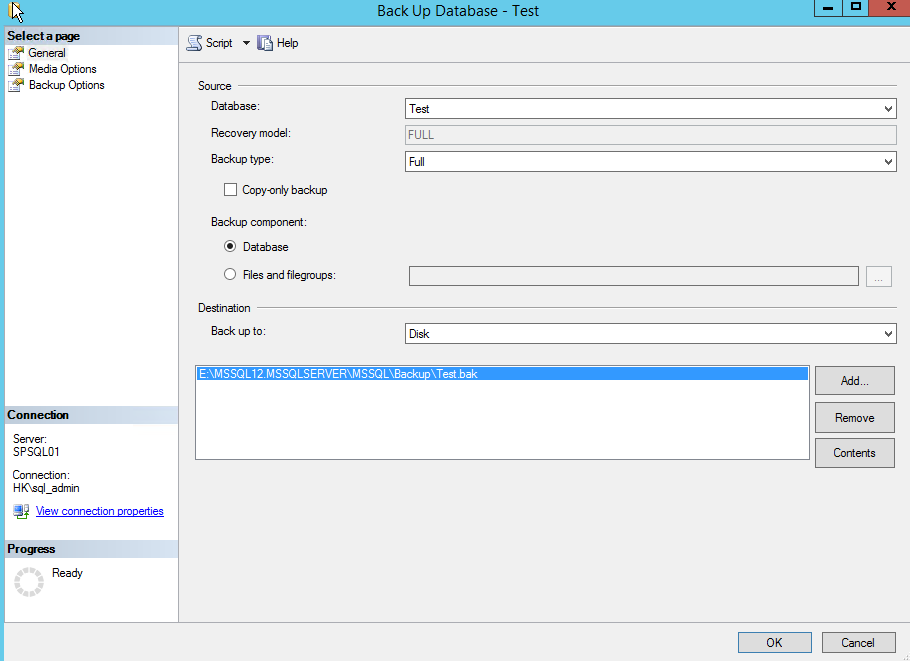
SQL Server Management Studio üzerinde Object Explorer kısmında AlwaysOn High Availability’nin altında yer alan Availability Group üzerinde sağ tıklayıp New Availability Group Wizard’ı çalıştıralım.
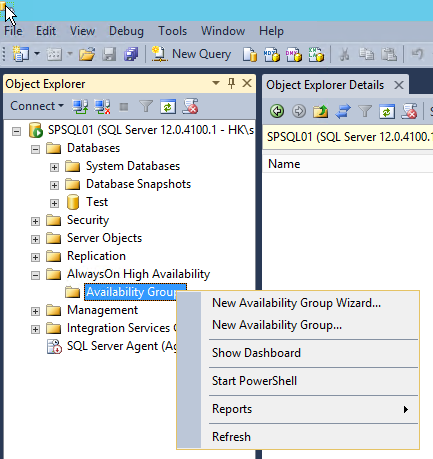
Availability Group için isim verelim.
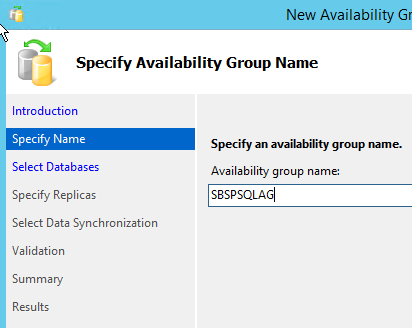
Daha önce oluşturduğumuz Test veritabanı burada gözükecektir.
Eğer burada Test veritabanımız gözükmüyor veya uyarı veriyor ise iki ihtimal vardır;
- Test veritabanımızın Recovery Model’i Full değildir
- Test veritabanımızın Backup ı alınmamıştır
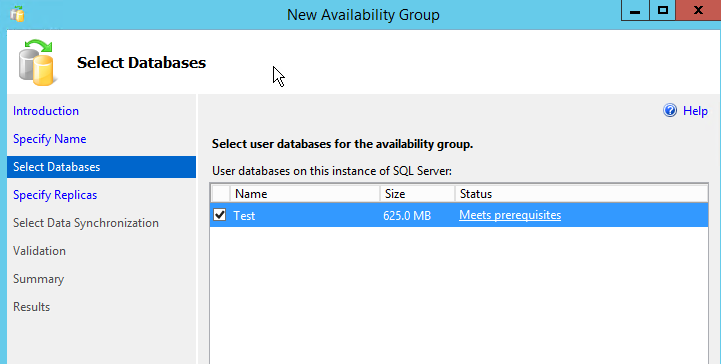
Specify Replicas kısmında SQL sunucularımızdan şu an üzerinde çalıştığımız sunucu gözükür. Add Replica deyip ikinci SQL sunucumuzu ekleyelim.
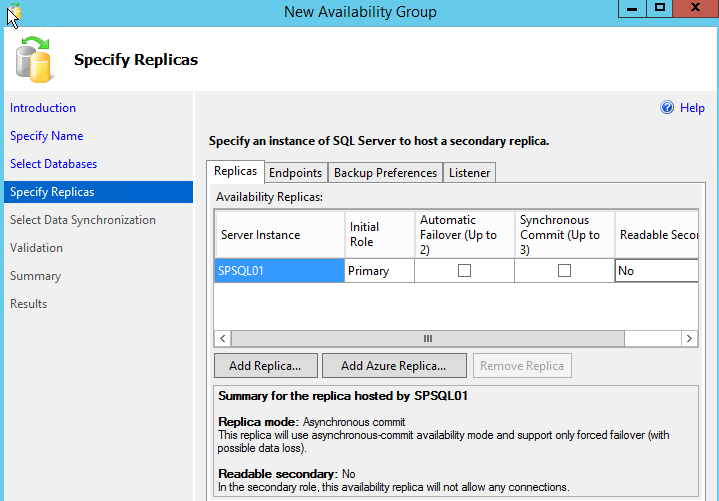
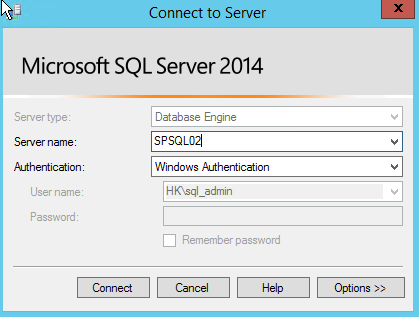
Replicas kısmını aşağıdaki gibi işaretleyelim.
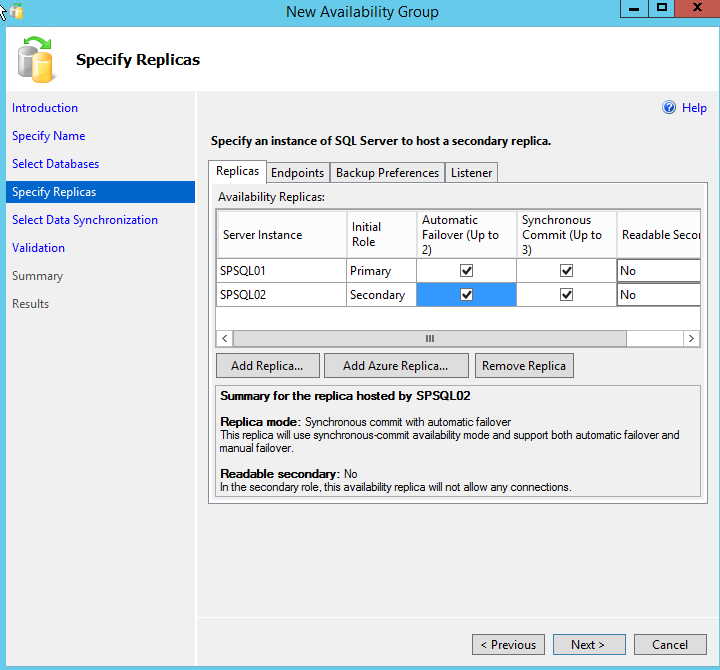
Endpoints kısmı aşağıdaki gibi olacaktır.
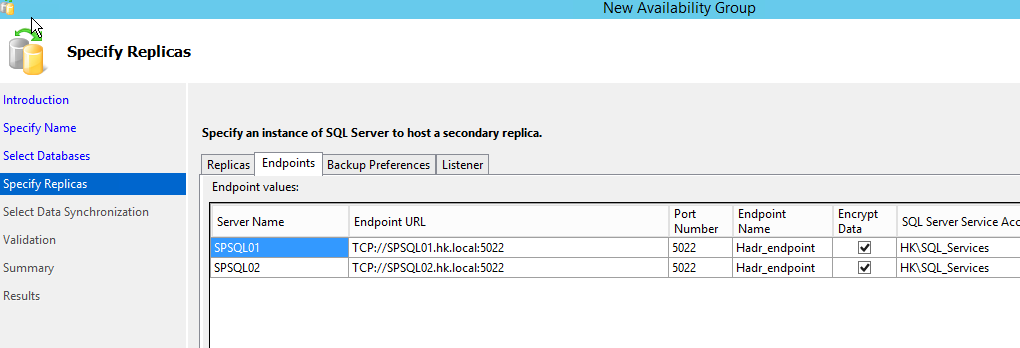
Backup Preferences kısmı da aşağıdaki gibi olacaktır.
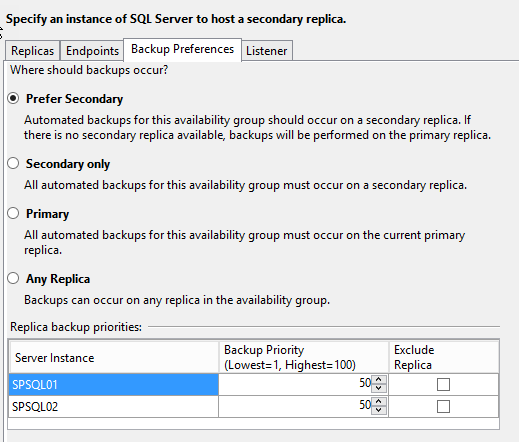
Listener kısmında AG (Availability Group) için tahsis edeceğimiz ip adresini gireceğiz.
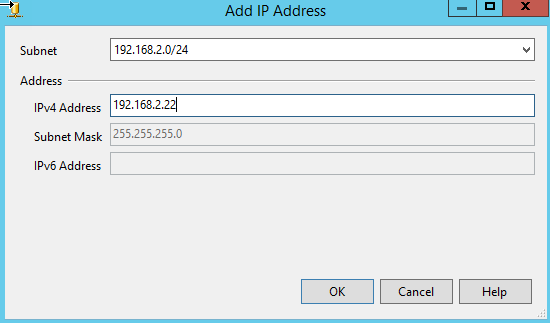
SQL Server, buraya yazacağımız Listener DNS Name ismiyle, AD üzerinde Computers kapsayıcısında yeni bir Computer nesnesi olulturacaktır. Hatırlarsanız daha önceki yazılarımızda ilgili yetkilendirme işlemlerini yapmıştık.
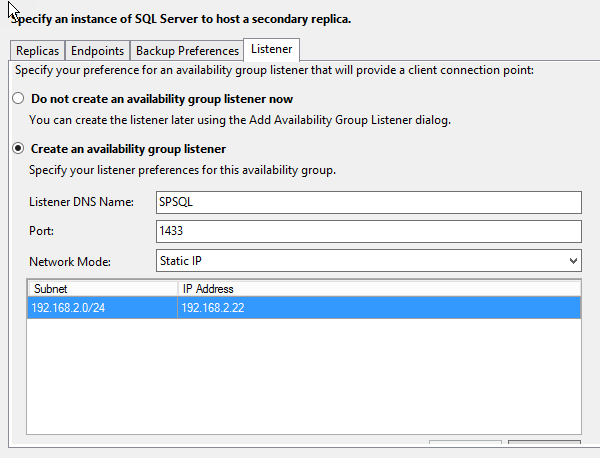
Daha önceki yazımıda oluşturduğumuz paylaşım alanını buraya giriyoruz.
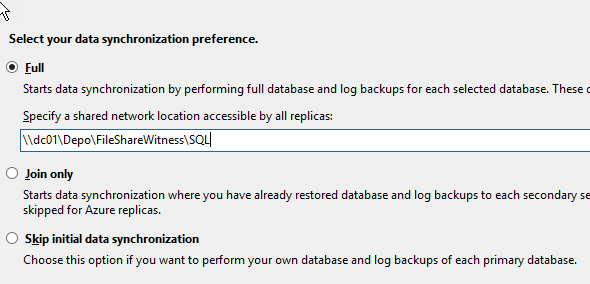
Bu işlemlerden AG’muz oluşacaktır.
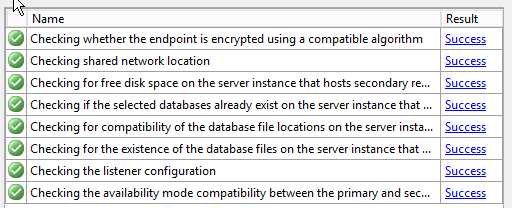
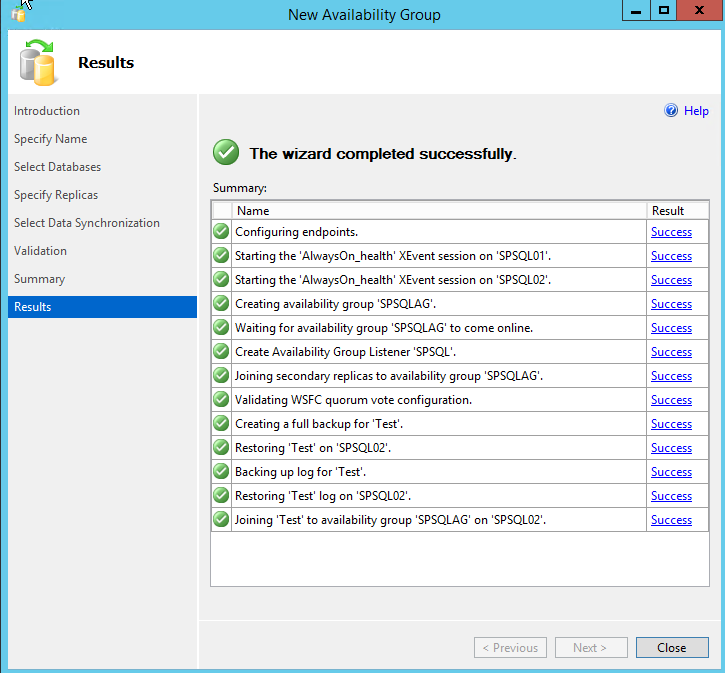
Object Explorer kısmında göreceğiniz üzere aşağıdaki görsele benzer bir durumla karşılacaksınız.
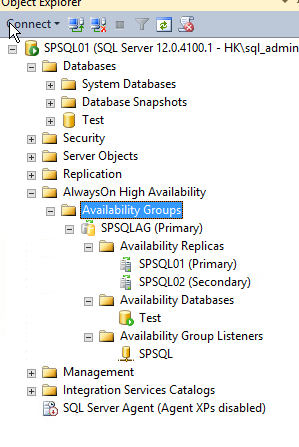
SQL Server 2014 AlwaysOn kurulumunu tamamlamış oluyoruz.
Dikkat etmeniz gereken bir husus, SharePoint kurulum işlemleri için SQL serverda oluşturduğunuz login hesaplarını diğer sql sunucusunda da oluşturmayı unutmayın.
Görüşmek üzere…
Konunun ana başlığı için : SharePoint için Yüksek Erişilebilirlik
